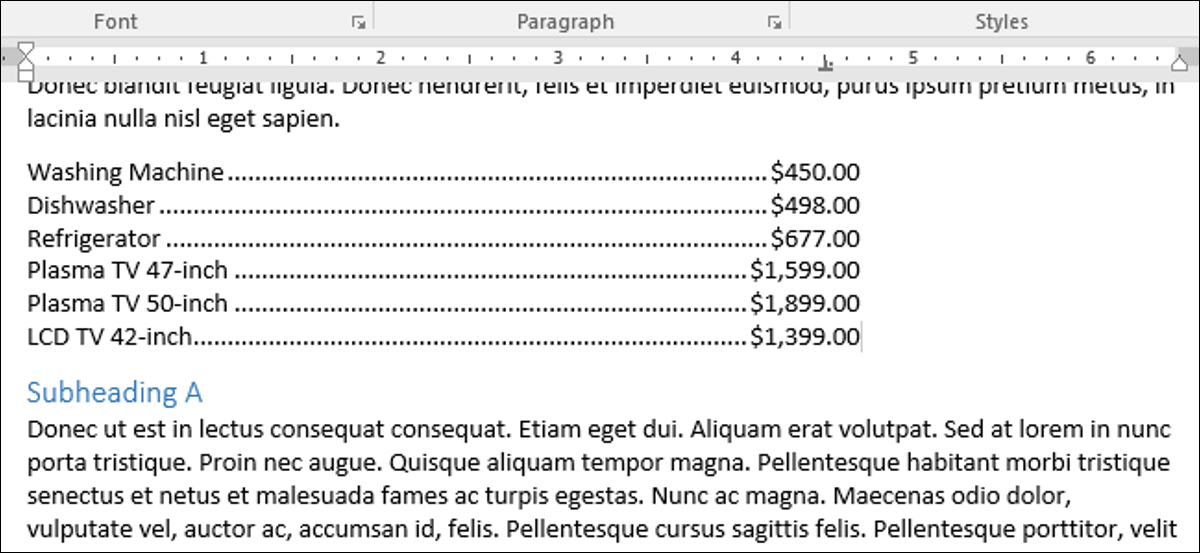
Un leader di tabulazione in Word produce una riga di punti, trattini o trattini bassi tra due serie di testo, separato con il tasto Tab. Sono utili per creare elenchi tabulari senza utilizzare tabelle, come mostrato nell'immagine sopra.
Come esempio, forse stai includendo un listino prezzi nel tuo documento, ma non voglio usare un tavolo. Le intestazioni di tabulazione vengono utilizzate anche nei sommari e negli indici.
IMPARENTATO: l'interfaccia, caratteri e modelli
Un tab leader è impostato per una particolare scheda. Le tabulazioni sono marcatori posizionati sul righello che definiscono come il testo o i numeri sono allineati su una linea. Premendo il tasto Tab sulla tastiera, il cursore avanza alla tabulazione successiva. Per impostazione predefinita, ogni mezzo pollice del righello è una linguetta. Nonostante questo, puoi inserire le tue tabulazioni personalizzate, saltando le impostazioni predefinite. Puoi creare schede allineate a sinistra, Giusto, centro e decimali, così come un punto di tabulazione della barra che posiziona una barra verticale sulla linea nel punto di tabulazione.
Puoi inserire tabulazioni su una linea usando il righello, ma non puoi aggiungere una scheda leader a una scheda usando la regola. Nonostante questo, aggiungere un tab leader a una scheda è facile e ti mostreremo come.
Per aggiungere un tab leader a un tab, dobbiamo aprire la finestra di dialogo Schede. Per farlo, posizionare il cursore sulla riga in cui si desidera aggiungere una tabulazione e fare doppio clic sull'indicatore di tabulazione desiderato sul righello. Se non hai già un set di schede, basta fare doppio clic sulla regola in cui si desidera aggiungere la scheda con il leader. Viene aggiunto un punto di tabulazione al righello e quindi si apre la finestra di dialogo Tabulazioni.
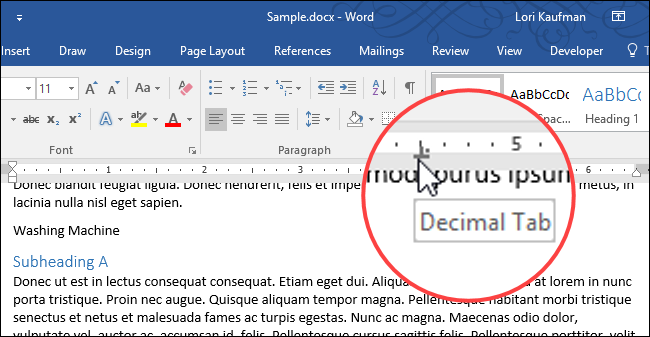
Nella finestra di dialogo Schede, È possibile regolare la dimensione della tabulazione tramite la casella di posizione della tabulazione e modificare l'allineamento della tabulazione. Nella sezione Leader, seleziona il tipo di tab leader che desideri: punti (2), script (3) o sottolinea (4). "Nessuno" (1) è l'opzione predefinita e non applica un capotab alla scheda selezionata.

Nota che l'unità di misura nelle tue tabulazioni. Qualsiasi unità di misura impostata per il righello viene utilizzata anche per le tabulazioni.
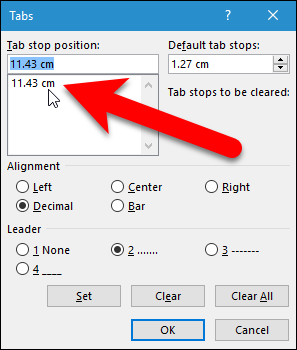
Clicca su “Accettare” Per accettare le modifiche e chiudere la finestra di dialogo Tabulazioni.
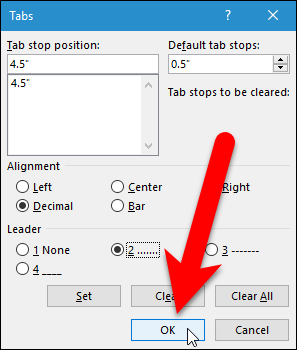
Ora, quando vai in tabulazione con il leader, i caratteri iniziali riempiono automaticamente lo spazio da un pezzo di testo all'altro.
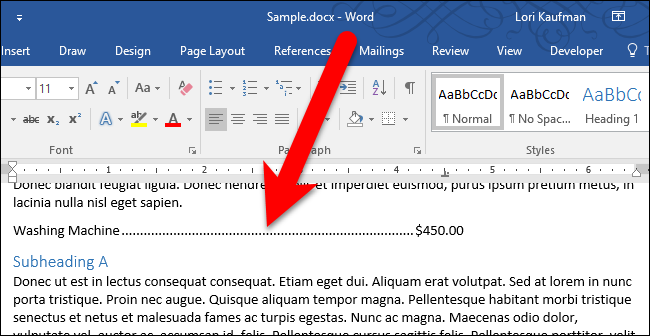
Se vuoi vedere dove sono le schede nel tuo documento, e non solo nella regola, puoi attivare i caratteri che non vengono stampati. La piccola freccia sopra i caratteri di tabulazione nell'immagine successiva è il carattere di tabulazione.
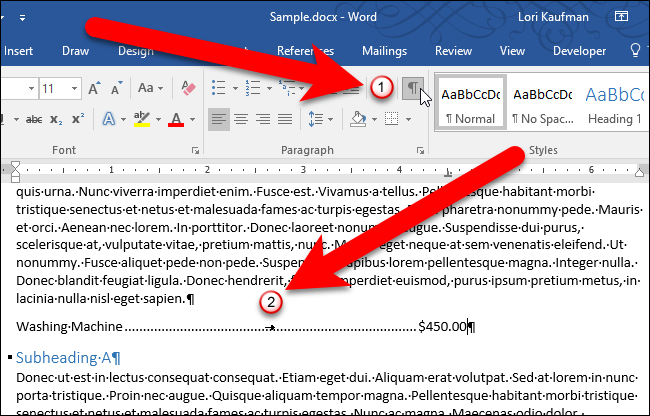
Se stai applicando lo stesso leader di tabulazione alla stessa tabulazione su più righe, puoi scegliere quelle linee e quindi aggiungere il leader di tabulazione a tutte quelle linee contemporaneamente seguendo i passaggi precedenti.






